
https://www.2na.com/virtualization/119.html?code=re32
VMware ESXi 是 VMware 公司开发的一款 企业级裸机虚拟化管理程序(Type-1 Hypervisor),主要用于在物理服务器上直接运行虚拟化环境。它的核心作用是将硬件资源抽象为多个独立的虚拟机,从而实现对服务器硬件的高效利用和灵活管理。

服务器虚拟化
将一台物理服务器划分为多个虚拟机(VM),每个虚拟机可运行不同的操作系统(如 Windows、Linux、macOS 等),并独立运行应用程序。
示例:企业可以将多台物理服务器整合到少数几台高性能服务器上,减少硬件成本和运维复杂度。
资源动态分配
通过 ESXi 的资源管理功能,动态分配 CPU、内存、存储和网络资源给各个虚拟机,实现资源的弹性调度和负载均衡。
高可用性与容灾
支持 vMotion(虚拟机实时迁移)、HA(主机高可用性) 和 快照备份 等功能,确保业务连续性和快速故障恢复。
云计算与虚拟化平台构建
作为 VMware vSphere 的核心组件,ESXi 是构建私有云和混合云基础设施的基础,支持大规模虚拟化集群的扩展。
开发与测试环境
快速创建隔离的虚拟机环境,用于软件开发、测试、调试和演示,避免对生产环境造成影响。
通过物理控制台(DCUI)进入
适用场景:直接连接到物理服务器(有显示器和键盘)或通过带外管理工具(如 Dell iDRAC、HP iLO)访问虚拟控制台。
步骤:
连接物理服务器:
将显示器和键盘连接到运行 ESXi 的物理服务器。
或通过服务器的带外管理接口(如 iDRAC/iLO)访问虚拟控制台。
启动或重启服务器:
如果服务器已启动,直接进入下一步。
如果未启动,开机后等待 ESXi 启动完成。
进入 DCUI 界面:
在 ESXi 启动界面,按 F2 键进入系统配置菜单。
输入 root 用户名和密码 登录(默认用户名为 root)。
操作 DCUI 菜单:
登录后,可进行以下操作:
网络配置:设置 IP 地址、子网掩码、网关等。
系统设置:修改 root 密码、启用/禁用 SSH 服务等。
故障诊断选项:启用 ESXi Shell 或 SSH 服务。
查看日志:查看系统日志或虚拟机日志。
二、通过 Web 界面(ESXi Host Client)进入
适用场景:通过浏览器远程访问 ESXi 主机的图形化管理界面。
步骤:
确保网络连通:
确保 ESXi 主机已配置好 IP 地址,并且你的电脑可以访问该 IP。
打开浏览器:
在浏览器地址栏输入:
深色版本
https://<ESXi_IP>:443/ui
例如:https://192.168.1.100:443/ui
登录控制台:
输入用户名和密码(默认用户名为 root)。
登录后,进入 ESXi Host Client 的图形化界面。
操作界面:
可以管理虚拟机、配置存储、网络、许可证等。
点击虚拟机的 “打开控制台” 按钮,直接访问虚拟机的图形界面。
三、通过 SSH 或命令行(ESXi Shell)进入
适用场景:通过远程终端(如 PuTTY、Terminal)执行命令行操作,适合高级用户或故障排查。
步骤:
启用 SSH 或 ESXi Shell:
通过 DCUI 启用:
按 F2 进入 DCUI 菜单。
选择 故障诊断选项 (Troubleshooting Options)。
启用 ESXi Shell 或 SSH 服务(TSM-SSH)。
通过 Web 界面启用:
在 ESXi Host Client 中,进入 主机 -> 管理 -> 服务。
找到 TSM-SSH 服务并启动。
连接到 ESXi 主机:
使用 SSH 客户端(如 PuTTY、Windows Terminal)连接:
深色版本
ssh root@<ESXi_IP>
输入 root 密码登录。
执行命令行操作:
查看虚拟机列表:
bash
深色版本
esxcli vm process list
启动/关闭虚拟机:
bash
深色版本
vim-cmd vmsvc/power.on <VM_ID>
vim-cmd vmsvc/power.off <VM_ID>
切换到 ESXi Shell(如果已启用):
在 DCUI 图形界面按 ALT + F1 切换到 Shell。
输入用户名和密码登录。
返回图形界面:
在 Shell 界面按 ALT + F2 返回 DCUI 图形界面。

幼儿园3游戏(Kindergarten 3)免广告版
 87.7M
休闲益智v1
87.7M
休闲益智v1
相关资讯

VMware ESXi安装NVIDIA GPU显卡硬件驱动配置 VMwareESXi安装NVIDIAGPU显卡硬件驱动配置教程,很多用户都不知道
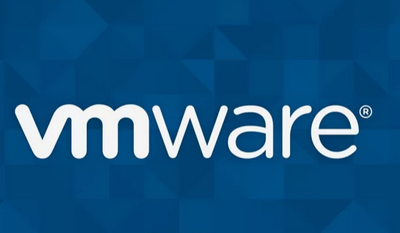
VMware ESXi 7.0使用教程 VMware ESXi 7.0更 VMwareESXi7.0是是VMware推出的新一代企业级虚拟化管理程序。7.0
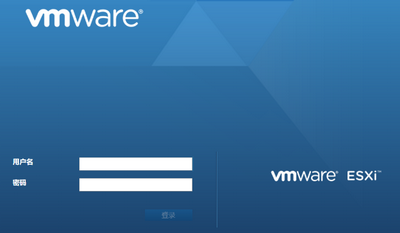
ESXi 7.0安装教程 ESXi 7.0激活步骤 VMwareESXi7.0是vSphere7.0虚拟化平台的核心组件。它主要用于将物

VMware ESXi 9.0如何使用 ESXi 9.0使用教程 VMwareESXi9.0他是一款企业级裸机Hypervisor,能够直接安装在物理
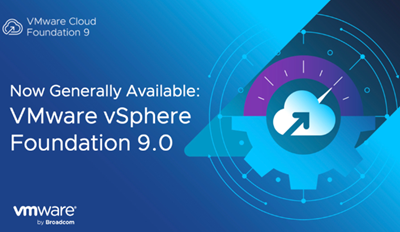
VMware ESXi 9.0是什么 VMware ESXi 9.0怎么 VMwareESXi9.0是什么,想必很多朋友都不知道吧,VMwareESXi9.0一

ESXi 9.0激活教程 ESXi 9.0使用教程 ESXi9.0激活教程,ESXi9.0许可、ESXi9.0注册码,这是ESXi9.0VMwa

美股迎来今年最火爆 IPO 周!Fintech最大IP 最近美股IPO市场很热闹,金融科技与加密货币领域三大明星公司——

Tom Lee预测比特币将达100万美元,ETH目标价 Fundstrat创始人TomLee在独家采访中表示,加密货币将成为新金融体